주요 사항 요약
- Notion Calendar는 Google Calendar 및 Apple Calendar와 유사하게 세밀한 시간 및 일정 관리를 지원합니다.
- Notion Calendar 앱은 Notion에서 개발되었으며, 기존 생산성 앱과는 별개의 독립적인 도구입니다.
- macOS, Windows 및 iOS에서 사용 가능하며, Google Calendar를 통합하여 활용할 수 있습니다.
많은 사용자들이 메모 작성 및 작업 관리를 위해 Notion을 애용하고 있습니다. 이제 Notion은 Notion Calendar라는 새로운 캘린더 서비스를 선보이며, 사용자들의 생산성 향상을 위한 노력을 더욱 확장하고 있습니다. Notion Calendar는 어떤 기능을 제공하며, 시간을 효율적으로 관리하는 데 어떻게 활용할 수 있는지 자세히 알아보겠습니다.
노션 캘린더란 무엇인가?
Notion에서 발표한 Notion Calendar는 독립형 앱으로, 기존 Notion 앱 내의 캘린더 템플릿과는 다릅니다. 기존의 템플릿이 일일 개요에 초점을 맞추는 반면, Notion Calendar는 시간 블로킹과 같은 보다 상세한 일정 관리를 가능하게 합니다. 이는 Google Calendar나 Apple Calendar와 유사한 기능을 제공합니다.
Notion Calendar를 사용하면 일정을 계획하는 것 외에도 다른 사람들에게 자신의 일정 가능 여부를 알릴 수 있으며, 빠른 회의 설정 기능을 통해 효율적인 협업이 가능합니다. 이러한 기능들은 학생, 직장인 개인 사용자 모두에게 유용합니다.
Notion Calendar는 다음과 같은 유용한 기능을 추가로 제공합니다:
- 연중 주차 표시 여부를 선택할 수 있습니다 (주 시작일 대신 주차를 기준으로 일정을 관리하는 국가에서 유용함).
- 달력에 표시할 날짜 수를 사용자가 직접 선택하여 사용자 정의가 가능합니다.
- 달력 표시 여부를 전환하여 필요한 정보만 볼 수 있도록 설정할 수 있습니다.
노션 캘린더를 사용하는 방법
Notion Calendar 앱은 macOS, Windows, iOS 운영체제에서 모두 이용할 수 있습니다. Mac 사용자는 Intel 칩과 Silicon 칩이 탑재된 모든 컴퓨터에서 다운로드할 수 있습니다.
컴퓨터와 스마트폰에서 Notion Calendar를 설치하는 과정은 약간 다릅니다. 다음은 각 플랫폼에서 앱을 설치하는 방법에 대한 상세 가이드입니다.
컴퓨터에서 Notion Calendar 설치하기
Windows 또는 macOS용 Notion Calendar를 다운로드하려면 다음 단계를 따르세요.
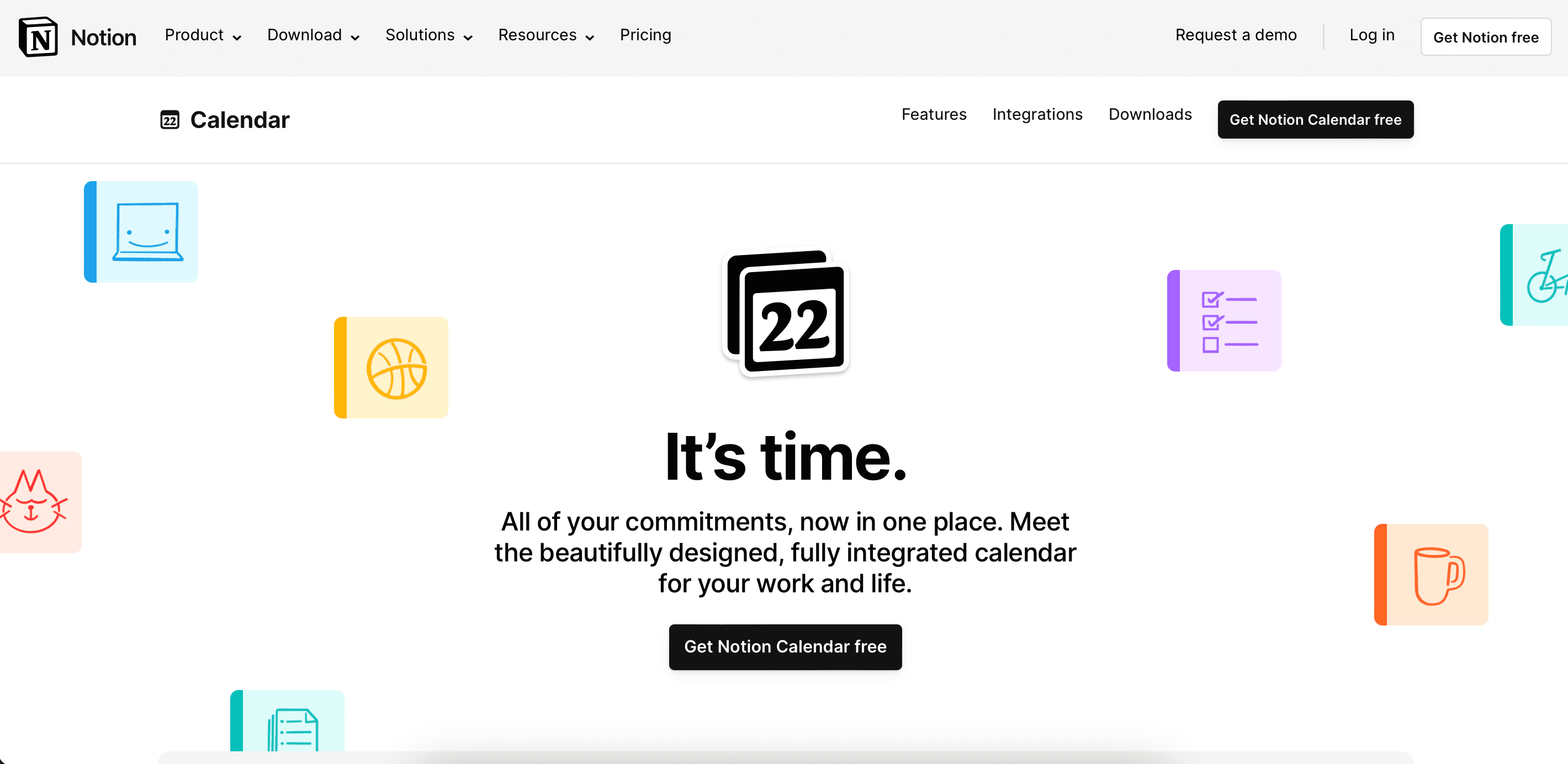
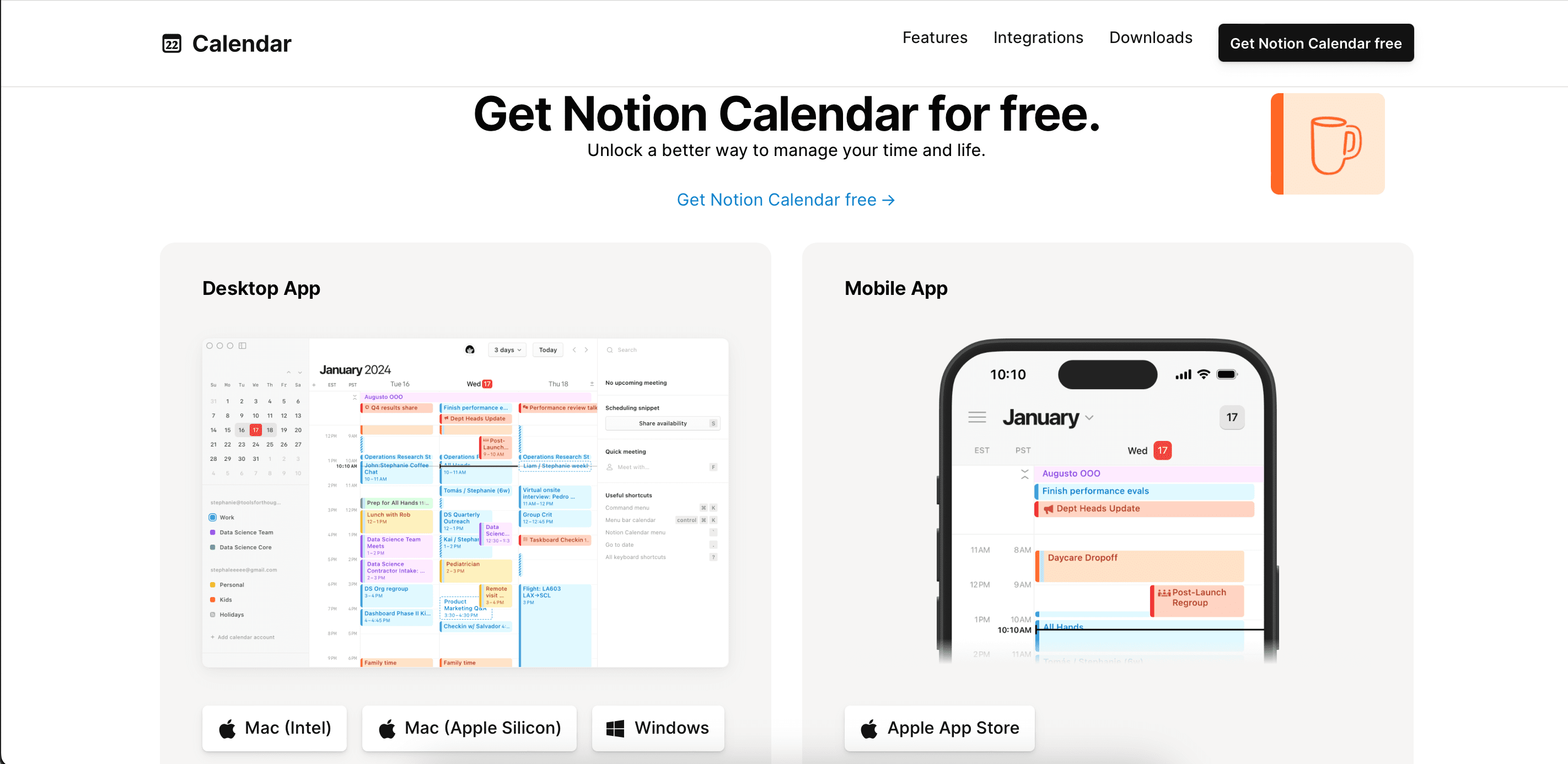
iOS용 Notion Calendar 설치하기
iPhone용 Notion Calendar 앱을 다운로드하려면:
만약 모든 워크플로우를 한 곳에서 통합하고 싶다면, Notion이 제공하는 다양한 생산성 도구들을 참고해보세요.
Notion Calendar를 이용한 시간 관리 방법
Notion Calendar를 성공적으로 설치했다면, 이제 시간을 보다 효율적으로 관리하는 데 활용할 수 있습니다. 다음은 Notion Calendar의 핵심적인 생산성 기능들을 활용하는 단계별 가이드입니다.
기존 캘린더를 Notion Calendar에 연결하기
만약 Google Calendar와 같은 앱을 이미 사용하고 있다면, Notion Calendar에 기존 일정을 통합하여 사용할 수 있습니다. 2024년 1월 현재, Google Calendar 외에는 다른 앱 (예: Apple Calendar)을 Notion에 통합하는 기능은 아직 제공되지 않습니다.
Google Calendar를 사용하고 있다면, 기존 일정을 Notion Calendar에 연결하는 것은 매우 간단합니다. 다음은 컴퓨터에서 Google Calendar를 연동하는 방법입니다:
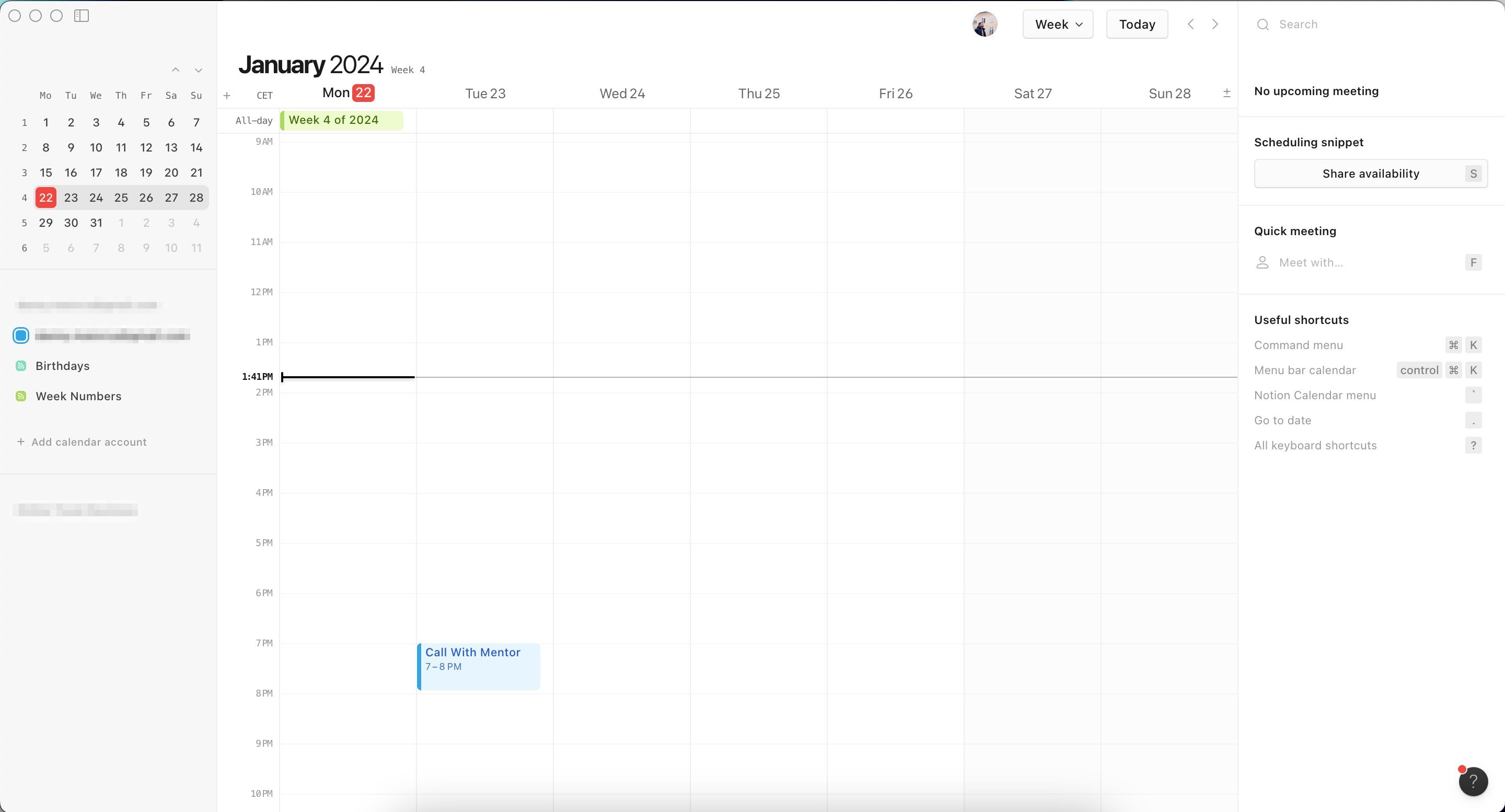
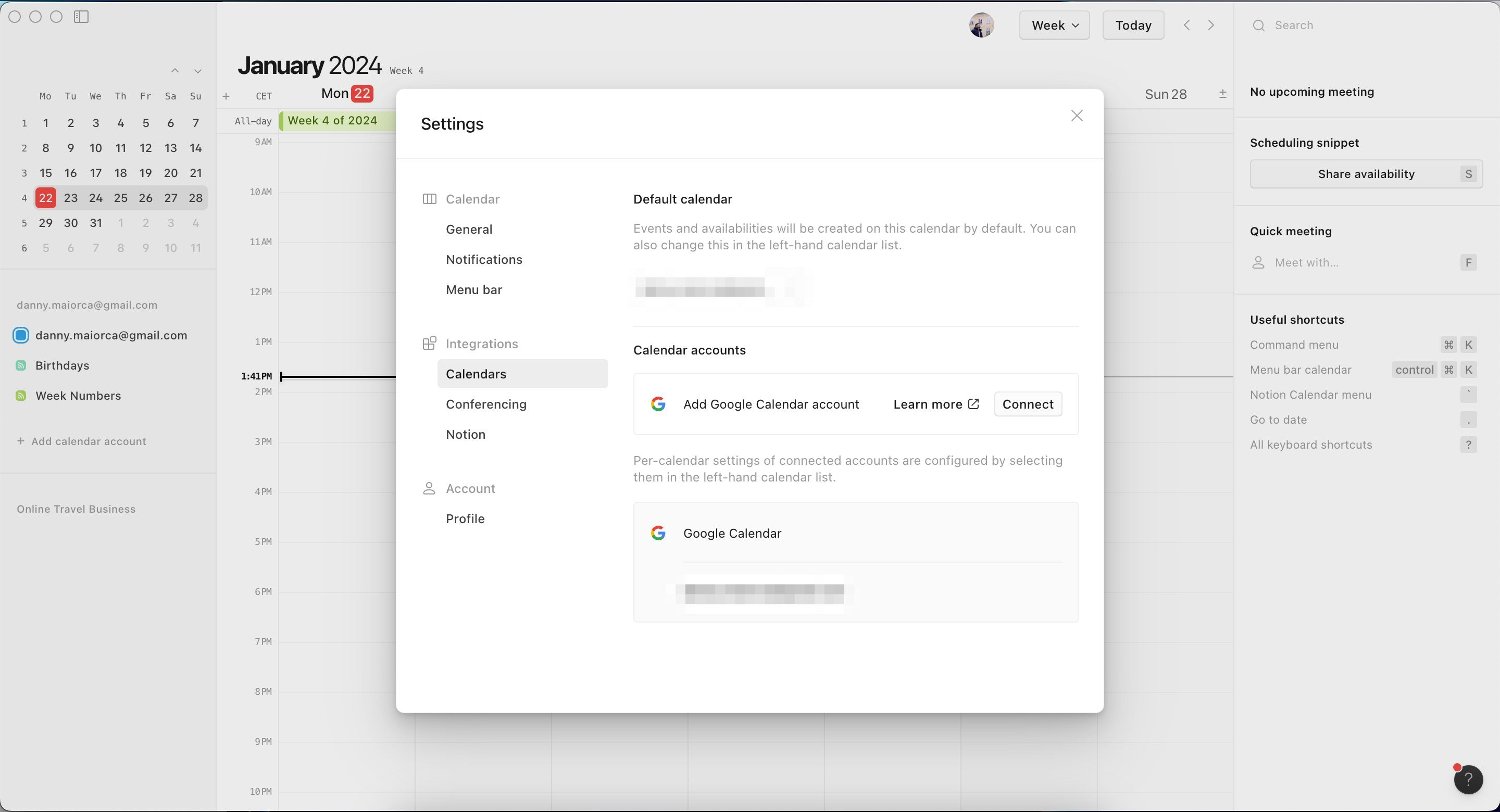
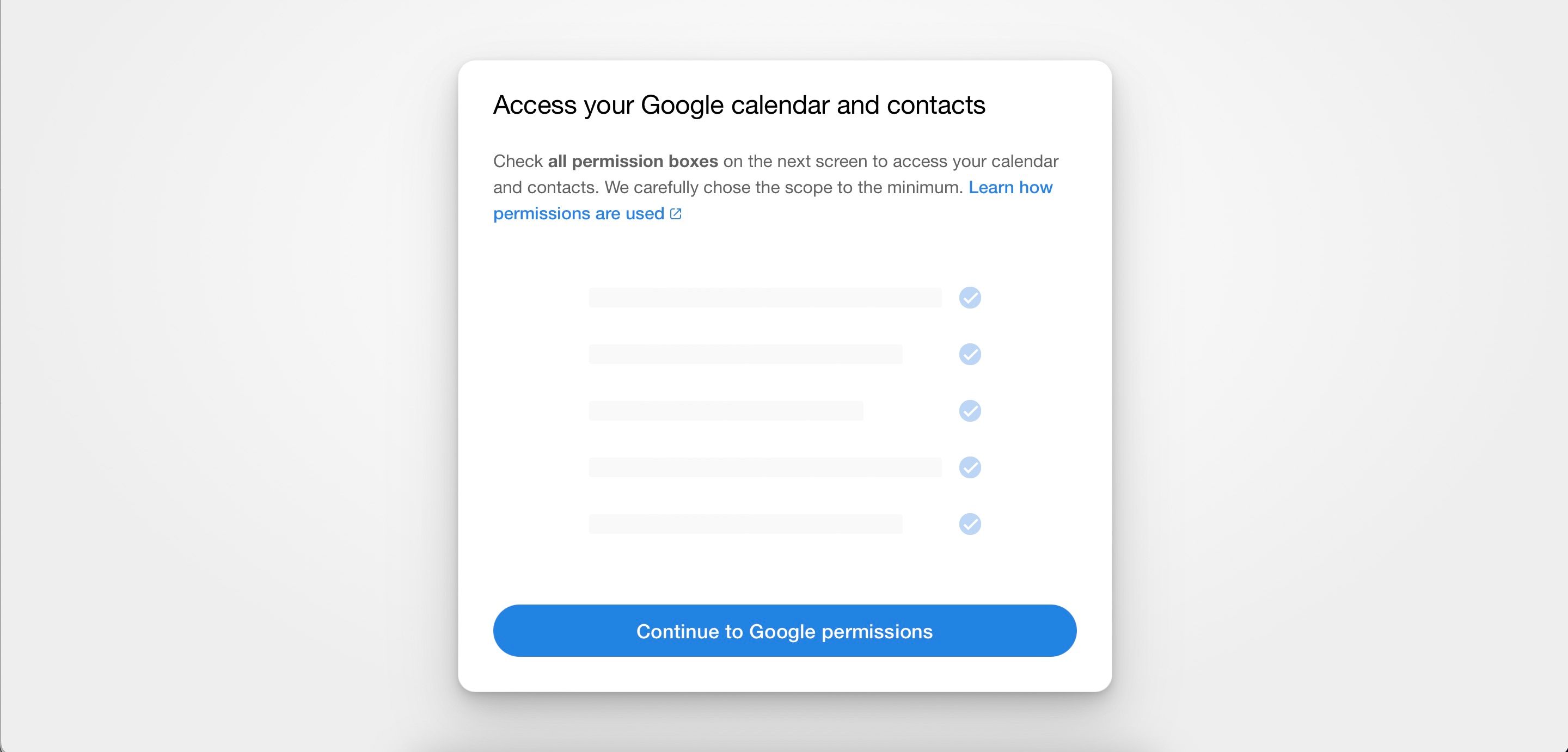
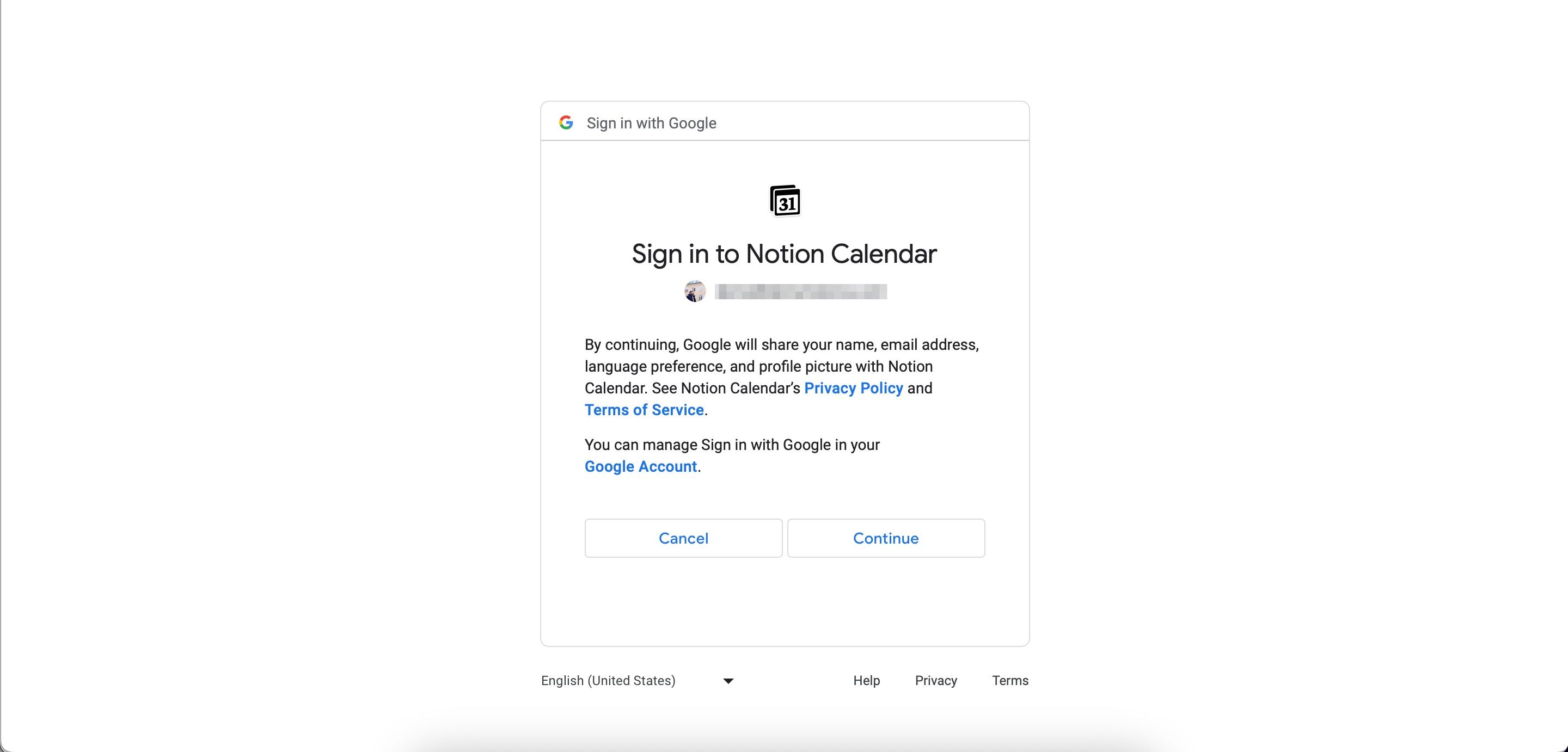
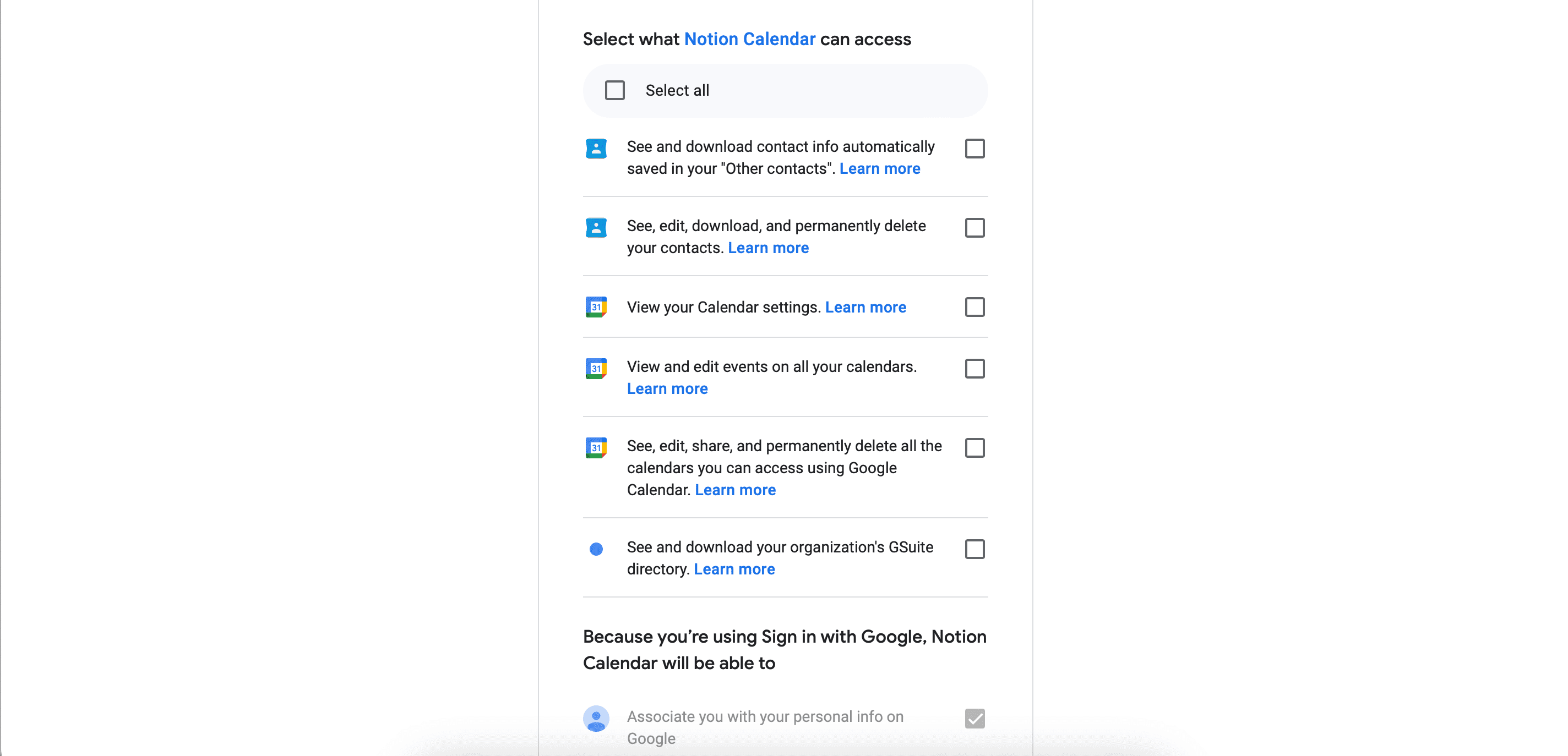

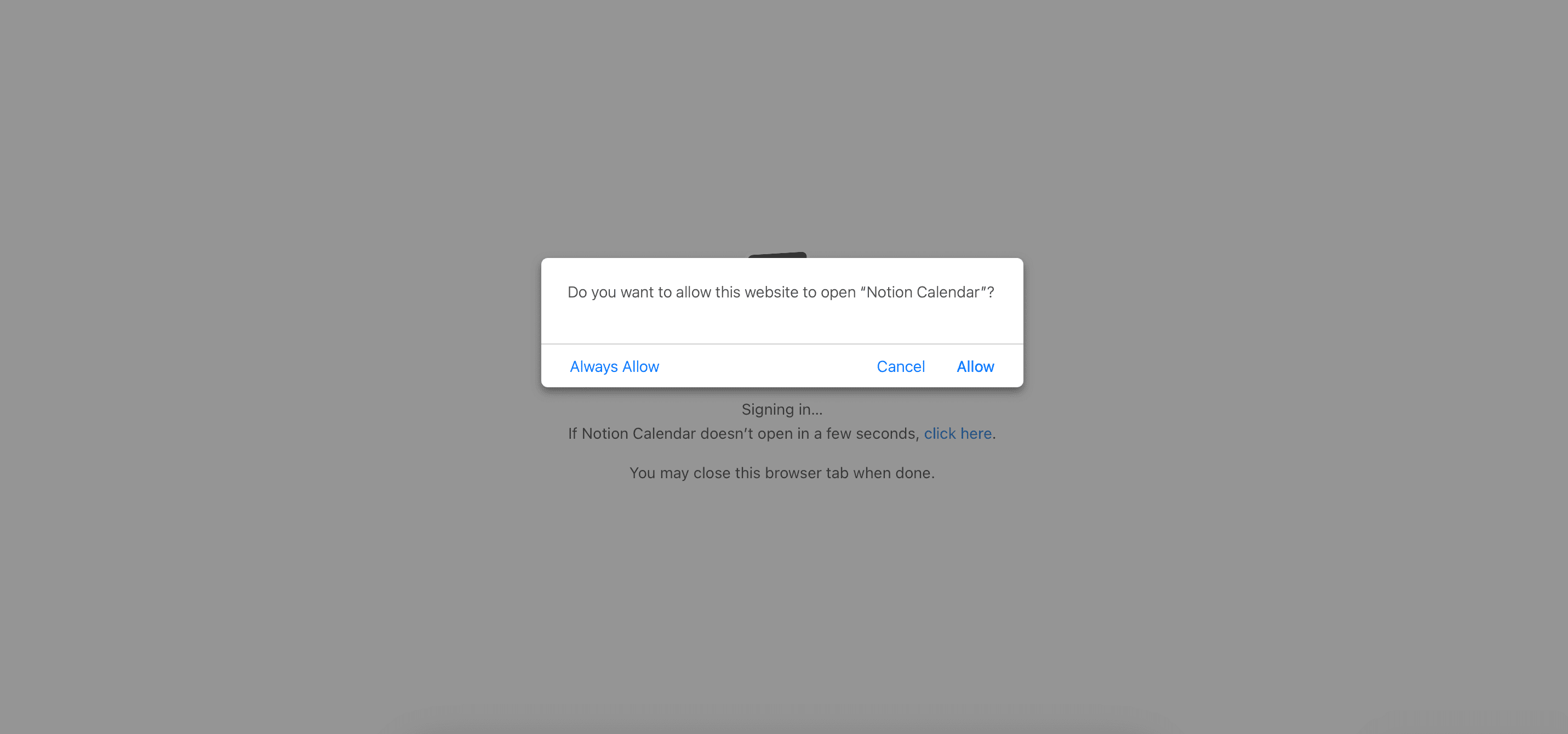
iOS 앱에서 캘린더를 통합하는 과정은 약간 다릅니다:
Notion Calendar에 새로운 작업 추가하기
Notion Calendar에 새로운 작업이나 일정을 추가하는 것은 매우 간단합니다. Windows 또는 Mac 환경에서는 다음과 같이 진행합니다.
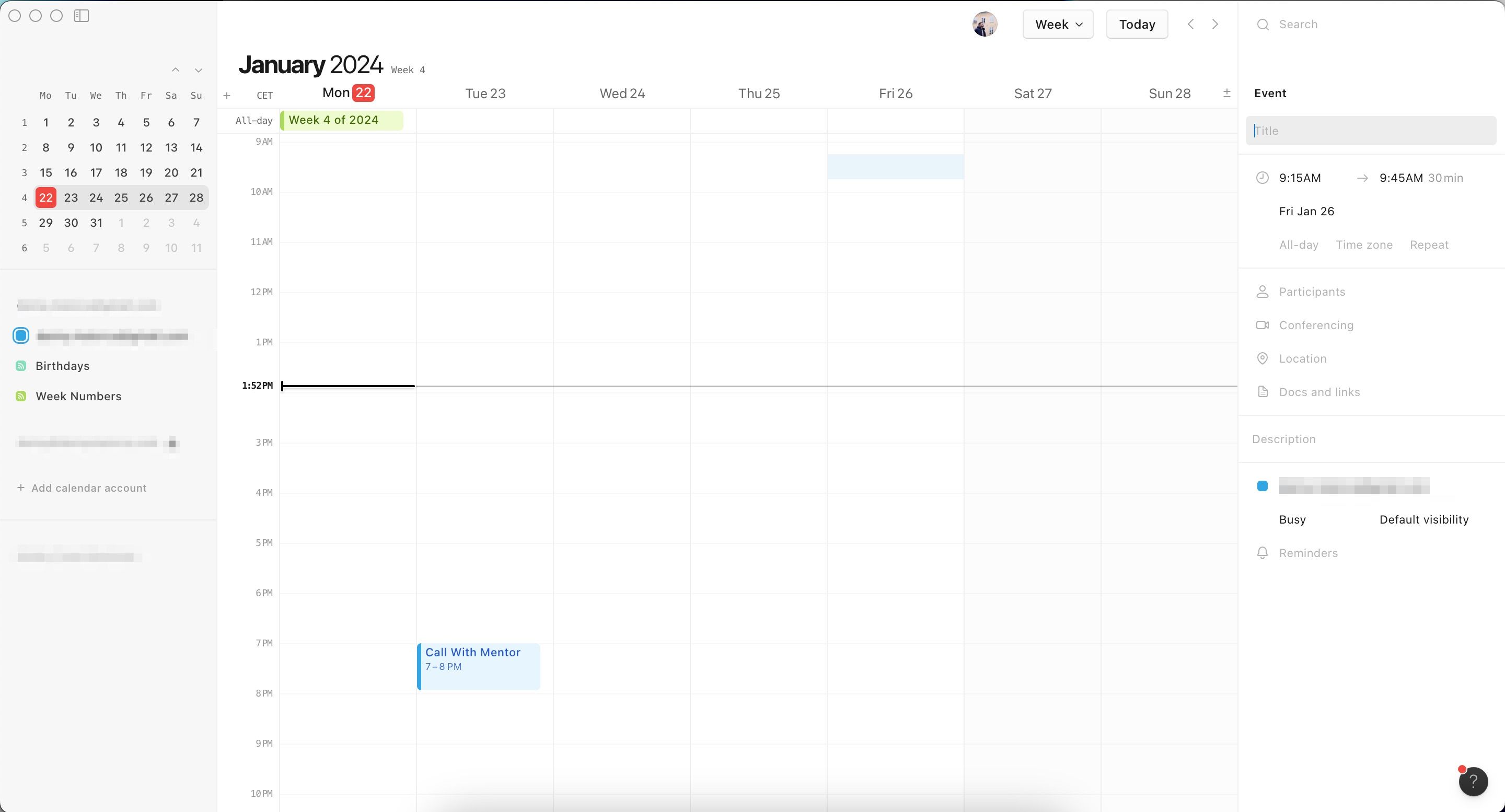
iPhone 환경에서는 다음 단계를 따릅니다.
Notion Calendar에서 작업 색상을 변경하면 일정을 보다 쉽게 관리할 수 있습니다. 작업을 선택한 후 연결된 캘린더 옆에 있는 색상 아이콘을 클릭하여 원하는 색상으로 변경할 수 있습니다.
시간 관리 개선에 도움이 필요하다면, Notion을 사용하여 일정을 계획하는 방법에 대한 가이드 문서를 참고하세요.
Notion Calendar 보기 변경하기
캘린더 보기를 변경하면 더 짧거나 긴 기간 동안의 일정을 확인할 수 있어, 시간 관리가 더욱 편리해집니다. Notion Calendar를 사용하는 환경 (iOS 또는 컴퓨터)에 따라 캘린더 보기 변경 방법은 약간 다릅니다.
컴퓨터에서 Notion Calendar 보기를 변경하려면:
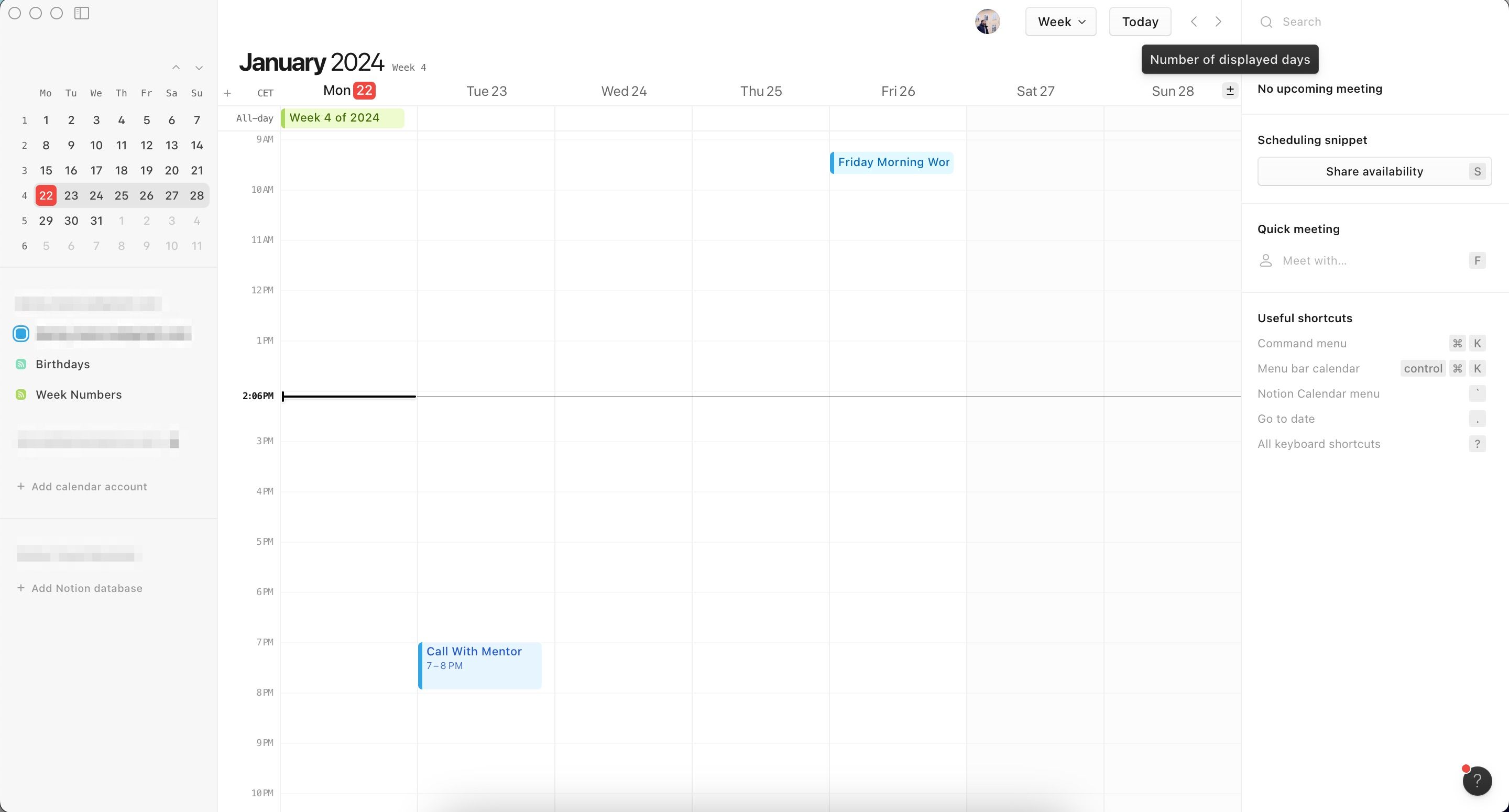
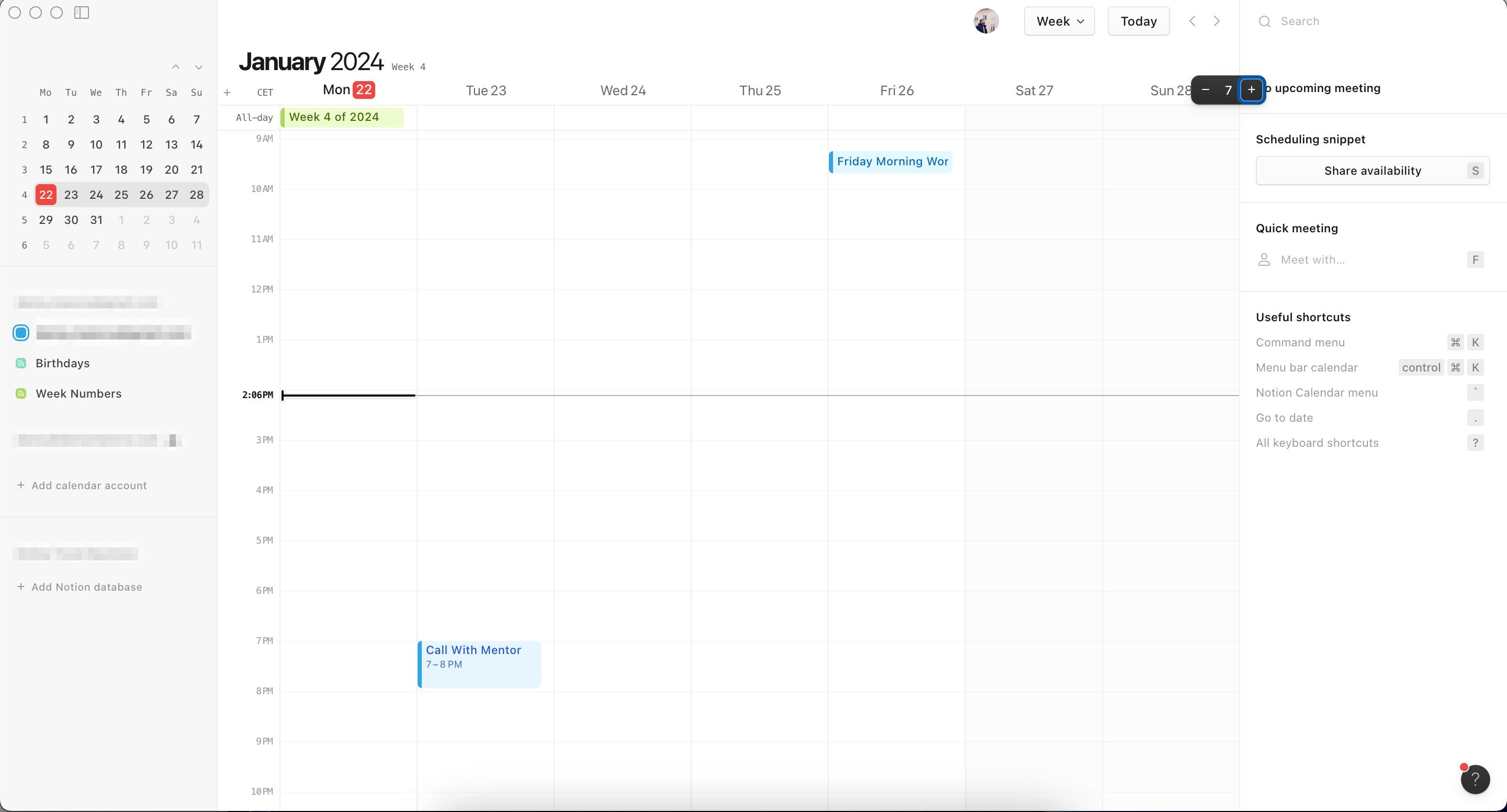
숫자를 직접 입력하여 표시할 날짜 수를 설정할 수도 있습니다. (예: 3일만 표시하려면 키보드에서 숫자 3을 입력). 단, 이 기능은 1부터 9까지의 숫자만 지원합니다.
iPhone에서는 다음과 같이 설정을 변경합니다. (최대 3일까지 표시 가능):
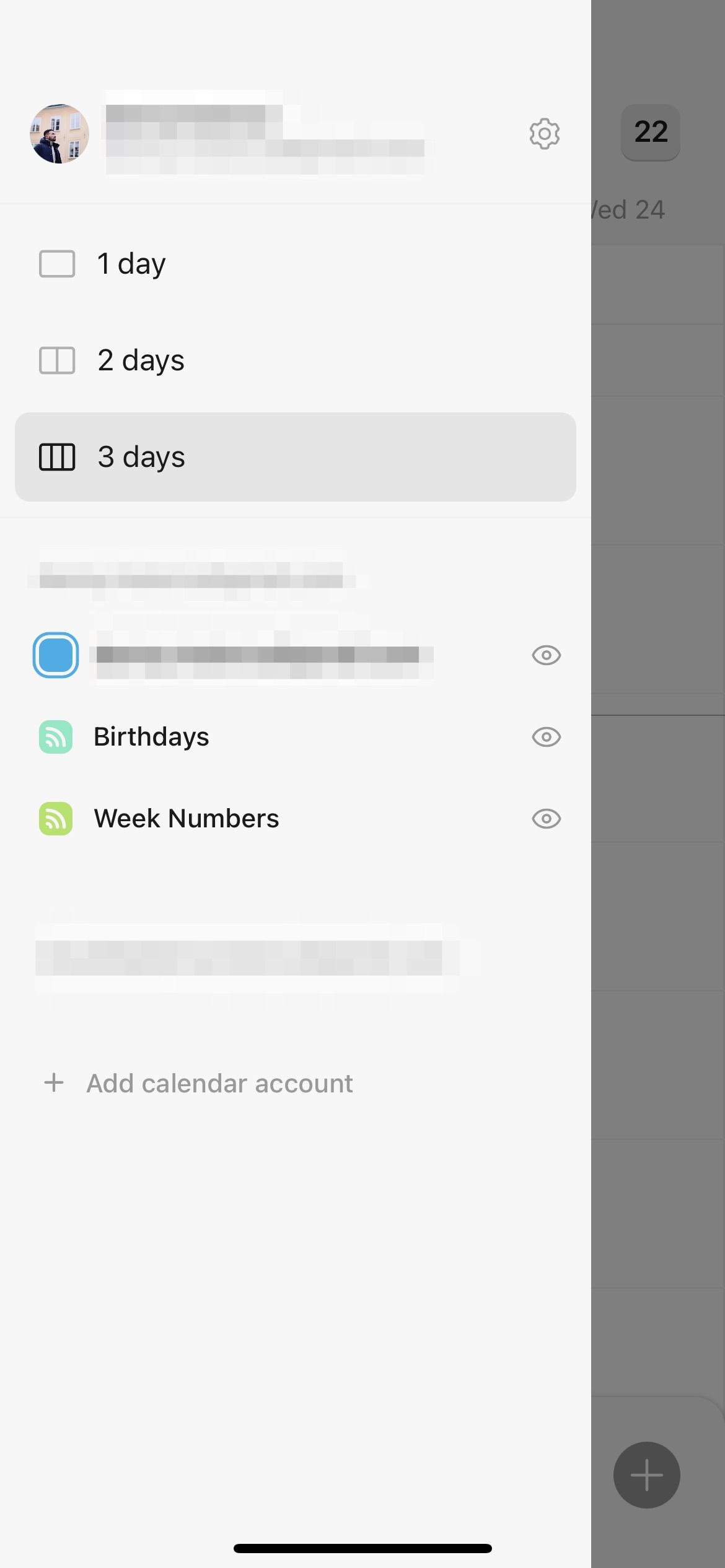
Notion Calendar는 Notion 작업 공간을 보다 효율적으로 관리하는 데 도움을 주는 강력한 도구이며, 기존의 Notion 앱과 함께 사용하면 그 효과는 더욱 커집니다. 개인 또는 팀과 함께 사용하면서 이벤트를 쉽게 사용자 정의할 수 있습니다. 이 가이드를 통해 Notion Calendar의 핵심 기능들을 효과적으로 활용할 수 있기를 바랍니다.